环境:Ubuntu 20.04.6
第一步:打开终端创建yolov9的虚拟环境
conda create -n YOLOV9 python=3.9.7但是运行的时候可能会出现下面的错误:
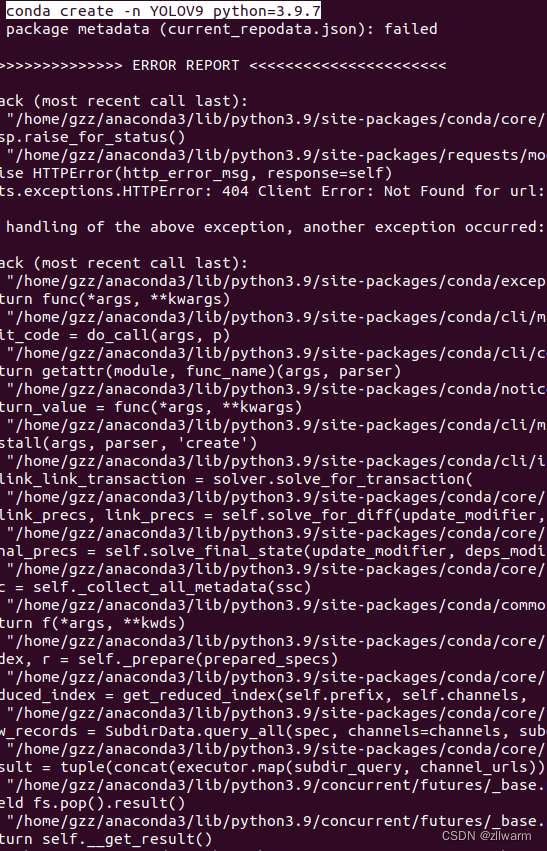
报了一堆错误,然后在csdn上查找资料。参考了下面这篇博客的方法成功解决了上面这个虚拟环境创建失败的问题。conda创建环境报错:An unexpected error has occurred. Conda has prepared the above report.-CSDN博客
1,首先 输入以下代码,查看是否存在.condarc文件
conda config --show-sources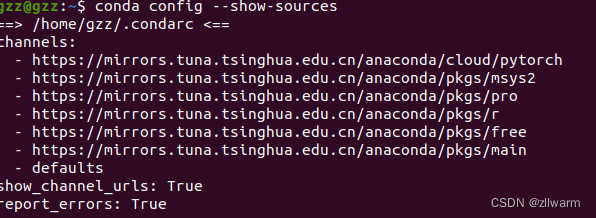
说明该文件存在。
2,我们只需将此文件移除。
rm -rf ~/.condarc3,然后再输入1中的代码检查是否还存在。
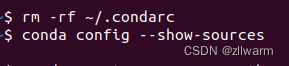
4,再输入创建虚拟环境的代码,发现该问题以解决。
conda create -n YOLOV9 python=3.9.7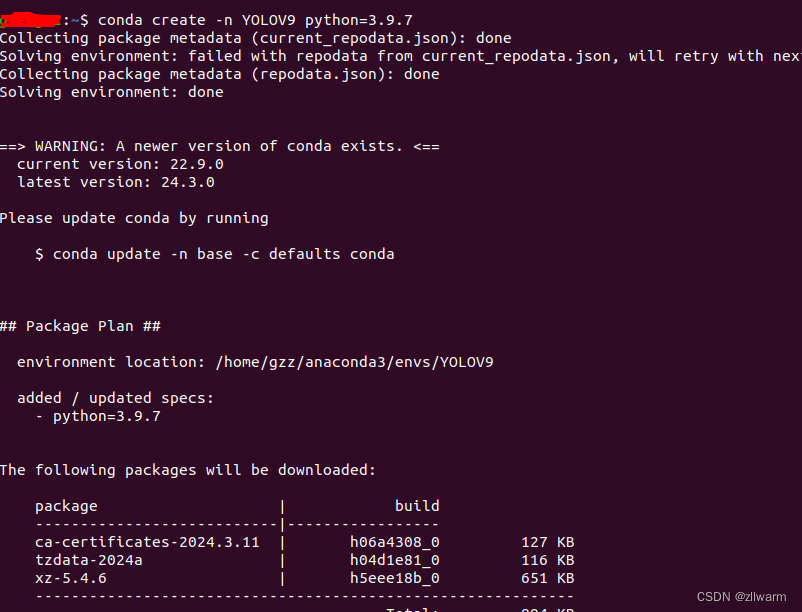
第二步:检查是否创建成功。输入下列代码
conda info --envs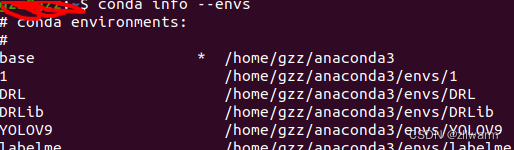
可以看到yolov9在conda环境列表内。
第三步:激活yolov9虚拟环境
conda activate YOLOV9第四步:查看自己的cuda版本,并进入torch官网Start Locally | PyTorch ,查找相应的torch版本
nvidia-smi

可以看到我这个cuda版本为11.6

我建议离线下载,可以参考这篇博客深度学习环境搭建之离线安装torch和torchvision_离线安装torchvision-CSDN博客
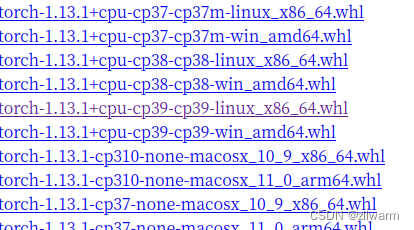
补充:https://download.pytorch.org/whl/torch_stable.html,建议使用该网站下载相应版本的torch,避免安装的不是gpu版本
选择相应的torch版本后,点击下载,然后在yolov9环境下使用pip进行安装。
 torchision和torchaudio和上面类似。
torchision和torchaudio和上面类似。
第五步:在pycharm内配置环境
首先在pycharm内打开python解释器
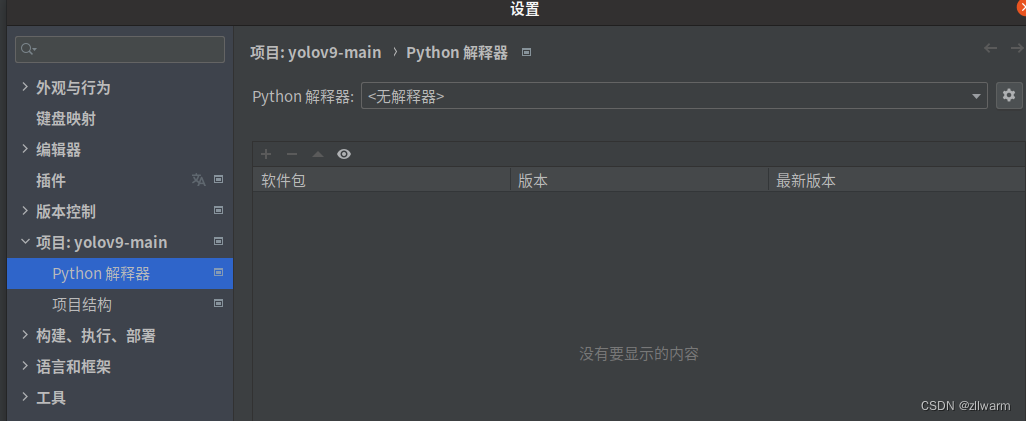
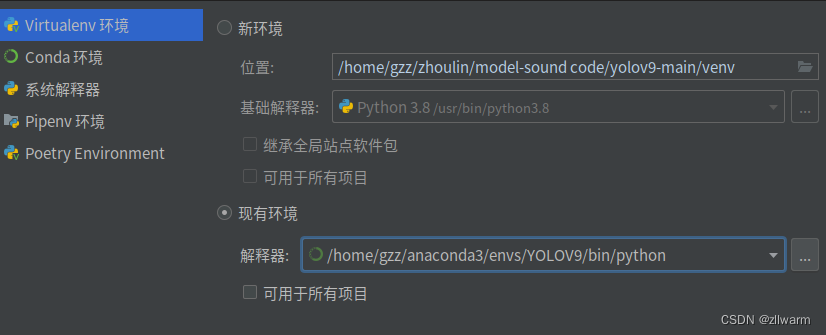 然后我们完成了pycharm中torch的环境。
然后我们完成了pycharm中torch的环境。







 本文详细描述了解决在Ubuntu20.04.6环境中使用GitHubWongKinYiu/yolov9时遇到的conda创建虚拟环境问题,包括删除.condarc文件、确认环境创建、激活环境、检查CUDA版本并离线安装torch等步骤,以及如何在PyCharm中配置torch环境。
本文详细描述了解决在Ubuntu20.04.6环境中使用GitHubWongKinYiu/yolov9时遇到的conda创建虚拟环境问题,包括删除.condarc文件、确认环境创建、激活环境、检查CUDA版本并离线安装torch等步骤,以及如何在PyCharm中配置torch环境。














 3600
3600











 被折叠的 条评论
为什么被折叠?
被折叠的 条评论
为什么被折叠?








